 中化泉州石化PIP系统初始化设置操作手册V10Word文件下载.docx
中化泉州石化PIP系统初始化设置操作手册V10Word文件下载.docx
- 文档编号:18083466
- 上传时间:2022-12-13
- 格式:DOCX
- 页数:10
- 大小:1.53MB
中化泉州石化PIP系统初始化设置操作手册V10Word文件下载.docx
《中化泉州石化PIP系统初始化设置操作手册V10Word文件下载.docx》由会员分享,可在线阅读,更多相关《中化泉州石化PIP系统初始化设置操作手册V10Word文件下载.docx(10页珍藏版)》请在冰豆网上搜索。
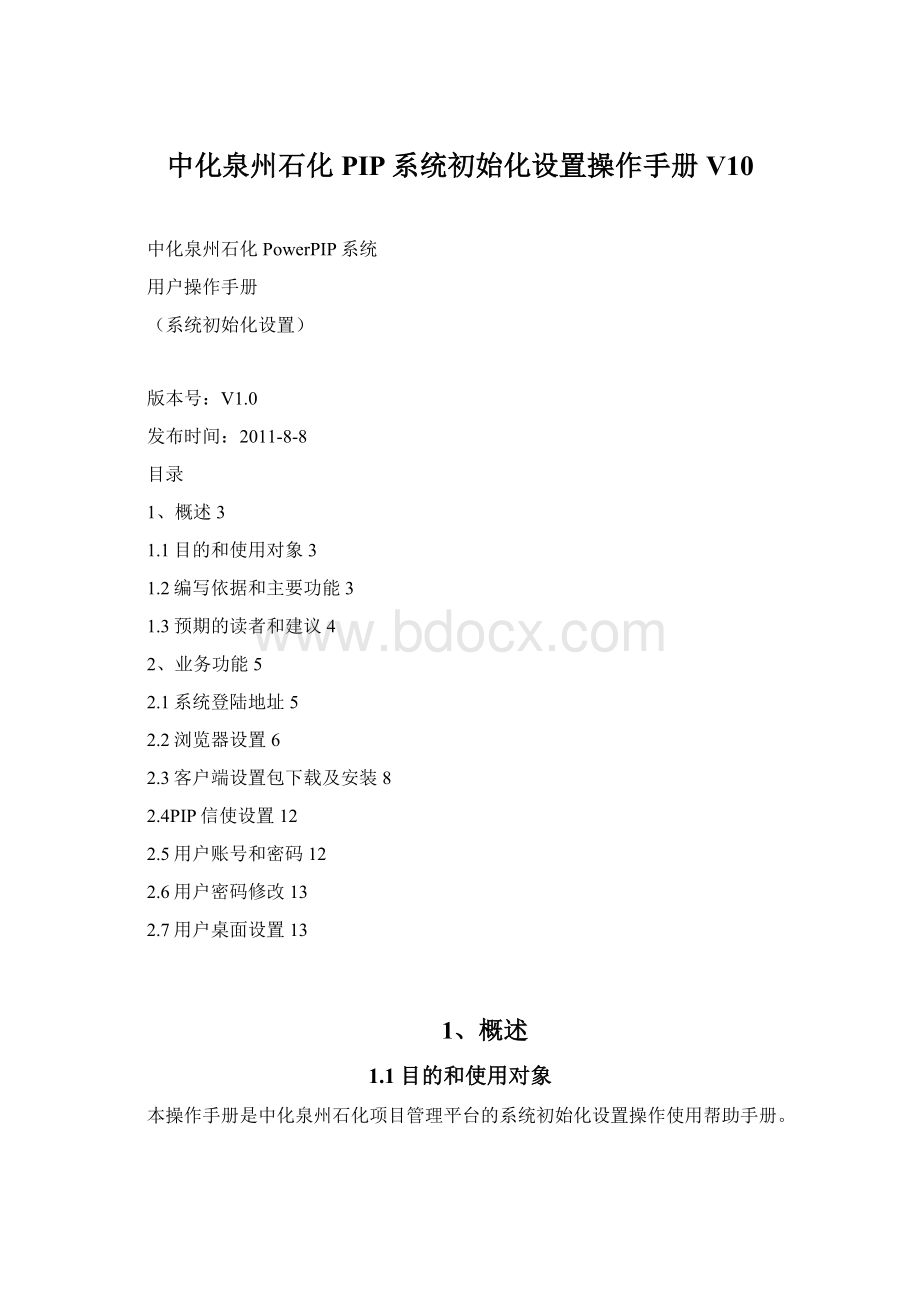
目录
1、概述3
1.1目的和使用对象3
1.2编写依据和主要功能3
1.3预期的读者和建议4
2、业务功能5
2.1系统登陆地址5
2.2浏览器设置6
2.3客户端设置包下载及安装8
2.4PIP信使设置12
2.5用户账号和密码12
2.6用户密码修改13
2.7用户桌面设置13
1、概述
1.1目的和使用对象
本操作手册是中化泉州石化项目管理平台的系统初始化设置操作使用帮助手册。
1.2编写依据和主要功能
经过与相关部门负责人和专业工程师充分沟通,并参阅相关程序文件和管理流程,由上海普华科技发展有限公司设计开发完成。
系统初始化设置开发和本操作手册应用参阅的程序文件包括:
《中化泉州石化项目管理信息系统合同》
《中化泉州石化项目管理信息系统合同技术附件》
《中化泉州石化有限公司管理制度文件》
系统初始化设置是保证PIP系统正常运行所必须要完成的配置步骤。
实现的功能点包括:
系统登陆地址
浏览器设置
客户端设置包下载及安装
PIP信使设置
用户账号和密码
用户密码修改
用户桌面设置
1.3预期的读者和建议
本操作手册预期的读者包括:
系统管理员、PIP所有使用人员。
2、业务功能
2.1系统登陆地址
PIP系统目前可以通过内网和外网进行访问。
内网是指在中化泉州石化办公区域内,外网是指在中化泉州石化办公区域外。
系统内网登陆地址:
http:
//172.24.1.72/powerpip
系统外网登陆地址:
//120.37.90.112:
81/powerpip
如下图所示,输入地址后,敲回车键,如出现图片所示界面,则表示可正常访问系统。
2.2浏览器设置
由于PIP系统用到了第三方插件,因此要求访问系统的浏览器必须为IE浏览器。
在打开系统登陆界面时,需要对浏览器进行设置,以保证能正常访问系统。
需要注意的是:
第三方的上网工具,会对系统访问造成影响,例如:
XX上网助手、雅虎上网助手等,必须要卸载掉。
如下图所示,第一步,关闭弹出窗口阻止程序。
点击浏览器上的【工具】菜单,在下拉菜单框中选择【弹出窗口阻止程序】,然后点击【关闭弹出窗口阻止程序】。
第二步,将系统登陆地址加入受信任的站点。
如下图所示,点击浏览器上的【工具】菜单,在下拉菜单框中点击【Internet选项】。
如下图所示,在弹出的窗口中,点击【安全】选项卡,然后点击【受信任的站点】,再点击【站点】按钮。
如下图所示,在弹出的窗口中,在输入框中输入系统登陆地址,内网地址和外网地址都需要舒服,输入IP地址部分即可,内网地址输入:
//172.24.1.72,外网地址输入http:
//120.37.90.112,输入完后,点击【添加】按钮,然后点击【确定】按钮。
需要注意的是,页面下方的勾选框要去掉。
2.3客户端设置包下载及安装
为保证PIP系统的正常使用,需要安装必要的设置组件。
如下图所示,在系统登陆界面,点击下方的【客户端设置包下载】将文件下载保存至本地计算机。
如下图所示,找到保存的客户端设置包文件,进行解压缩,打开后,双击文件夹中的【双击注册客户端组件】进行安装。
如下图所示,在安装的过程中,系统会自动弹出运行框,并会多次出现执行成功的提示框,点击【确定】按钮继续执行。
如下图所示,安装过程中,还会多次弹出写入注册表信息提示框,点击【是】继续执行。
如下图所示,安装过程中,系统会自动安装.NET2.0框架环境,点击【下一步】继续安装。
如下图所示,勾选中【我接受许可协议中的条款】,然后点击【安装】按钮进行安装,安装完成后,点击【完成】按钮。
2.4PIP信使设置
如下图所示,安装完成客户端设置包后,PIP信使客户端会自动运行,在PIP信使界面输入用户名和密码,勾选中【登陆后记住密码】,然后设置检查频率,检查频率是每隔一定时间将自动搜索您是否有新的信息,若有新的信息将会做出提醒。
最后点击【缩到托盘】。
如下图所示,点击【缩到托盘】后,PIP信使会在后台运行,在电脑屏幕右下角显示,如检测到有新消息,会自动弹出提示,点击图标,可直接登陆PIP系统进行操作。
2.5用户账号和密码
系统用户账号为工作邮箱地址@符号之前的部分,初始密码为123456,在登陆系统后可在【设置】里面修改密码。
2.6用户密码修改
如下图所示,登陆系统后,点击右上方【设置】按钮,在弹出窗口中,点击左上方【密码维护】,在右边的页面修改密码,完成后点击【确定】。
2.7用户桌面设置
如下图所示,登陆系统后,可以看到个人工作中心桌面,系统将在工作中可能会经常用到的业务集中显示在用户桌面上,方便处理业务,提高工作效率。
如下图所示,用户可以根据个人爱好、浏览习惯设置个人工作中心桌面。
点击桌面上的【自定义设置】,桌面会切换到自定义状态,勾选中桌面上需要显示的栏目框,还可拖动栏目框进行桌面布局,完成后点击【保存并关闭】。
点击【使用默认布局】,可使用系统默认设置的桌面。
点击【取消】,可返回个人工作中心桌面。
- 配套讲稿:
如PPT文件的首页显示word图标,表示该PPT已包含配套word讲稿。双击word图标可打开word文档。
- 特殊限制:
部分文档作品中含有的国旗、国徽等图片,仅作为作品整体效果示例展示,禁止商用。设计者仅对作品中独创性部分享有著作权。
- 关 键 词:
- 泉州 石化 PIP 系统 初始化 设置 操作手册 V10
 冰豆网所有资源均是用户自行上传分享,仅供网友学习交流,未经上传用户书面授权,请勿作他用。
冰豆网所有资源均是用户自行上传分享,仅供网友学习交流,未经上传用户书面授权,请勿作他用。


 如何打造酒店企业文化2刘田江doc.docx
如何打造酒店企业文化2刘田江doc.docx
